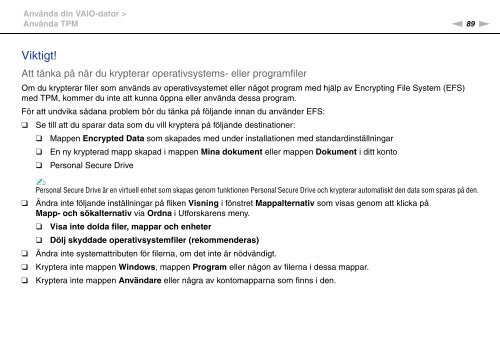Sony VPCZ13M9E - VPCZ13M9E Mode d'emploi Suédois
Sony VPCZ13M9E - VPCZ13M9E Mode d'emploi Suédois
Sony VPCZ13M9E - VPCZ13M9E Mode d'emploi Suédois
You also want an ePaper? Increase the reach of your titles
YUMPU automatically turns print PDFs into web optimized ePapers that Google loves.
Använda din VAIO-dator ><br />
Använda TPM<br />
n 89<br />
N<br />
Viktigt!<br />
Att tänka på när du krypterar operativsystems- eller programfiler<br />
Om du krypterar filer som används av operativsystemet eller något program med hjälp av Encrypting File System (EFS)<br />
med TPM, kommer du inte att kunna öppna eller använda dessa program.<br />
För att undvika sådana problem bör du tänka på följande innan du använder EFS:<br />
❑ Se till att du sparar data som du vill kryptera på följande destinationer:<br />
❑ Mappen Encrypted Data som skapades med under installationen med standardinställningar<br />
❑ En ny krypterad mapp skapad i mappen Mina dokument eller mappen Dokument i ditt konto<br />
❑ Personal Secure Drive<br />
❑<br />
❑<br />
❑<br />
❑<br />
✍<br />
Personal Secure Drive är en virtuell enhet som skapas genom funktionen Personal Secure Drive och krypterar automatiskt den data som sparas på den.<br />
Ändra inte följande inställningar på fliken Visning i fönstret Mappalternativ som visas genom att klicka på<br />
Mapp- och sökalternativ via Ordna i Utforskarens meny.<br />
❑ Visa inte dolda filer, mappar och enheter<br />
❑ Dölj skyddade operativsystemfiler (rekommenderas)<br />
Ändra inte systemattributen för filerna, om det inte är nödvändigt.<br />
Kryptera inte mappen Windows, mappen Program eller någon av filerna i dessa mappar.<br />
Kryptera inte mappen Användare eller några av kontomapparna som finns i den.